win10缩略图不显示图片 Win10图片文件夹中只显示图标不显示缩略图问题解决
更新时间:2024-08-13 16:08:41作者:jiang
Win10系统是目前使用最广泛的操作系统之一,然而在使用过程中可能会遇到一些问题,比如图片文件夹中只显示图标不显示缩略图的情况,这种问题可能会让用户无法快速浏览图片,也会给用户带来不便。针对这个问题,我们可以通过一些简单的方法来解决,让缩略图重新显示在图片文件夹中,提升用户的使用体验。
步骤如下:
1.我们先打开Windows10系统存放照片的文件夹,在Windows10系统中这时只显示出了图片的图标。而没有显示其缩略图
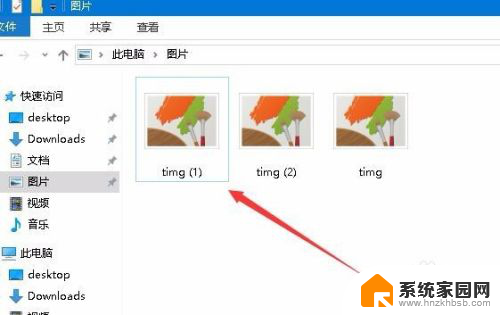
2.这时我们点击窗口上方的“查看”菜单
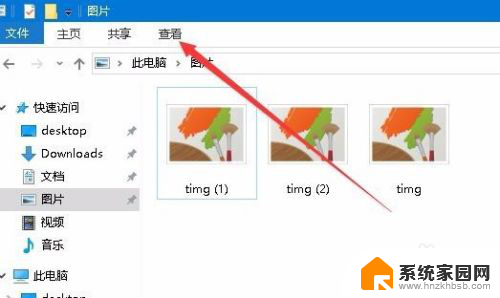
3.在打开的查看工具栏上点击“选项”图标
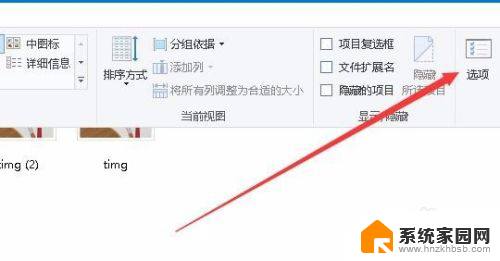
4.这时会打开“文件夹选项”窗口,点击窗口上的“查看”标签
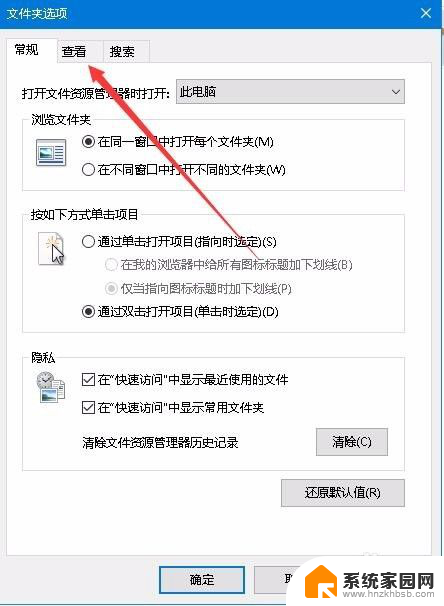
5.在高级设置一栏中找到“始终显示图标,从不显示缩略图”一项。并把其前面的勾选去掉。
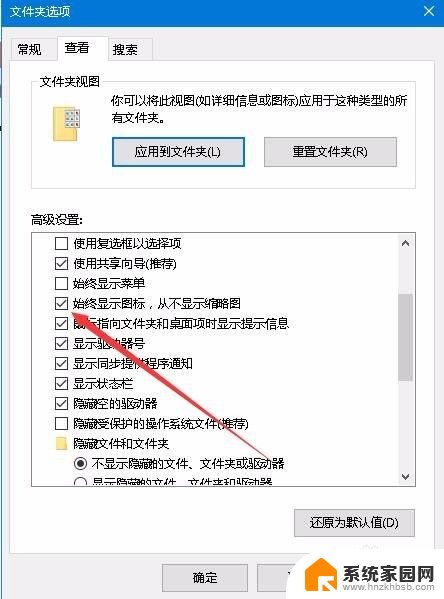
6.这时我们再看一下,在Windows10的文件管理器窗口中。图片已显示缩略图而不是图标了。
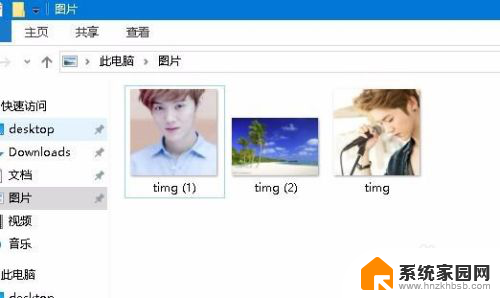
以上就是关于win10缩略图不显示图片的全部内容,如果您遇到相同情况,您可以按照以上方法来解决。
- 上一篇: 电脑自带的投屏功能 win10投屏设置
- 下一篇: 如何调整桌面字体 win10电脑字体颜色设置教程
win10缩略图不显示图片 Win10图片文件夹中只显示图标不显示缩略图问题解决相关教程
- win10鼠标放在任务栏不显示缩略图 如何解决Win10任务栏程序缩略图不显示的问题
- win10略缩图不显示 Windows 10如何显示缩略图
- win10图片预览不了 Win10图片缩略图显示异常怎么办
- win10文件夹外面看显示图片怎么设置 Win10文件夹显示缩略图设置方法
- win10电脑视频不显示缩略图 win10视频缩略图显示不出来怎么办
- 电脑里的图片显示不出图片内容 Win10电脑图片只显示图标不显示预览内容怎么修复
- win10桌面图片不显示图像 Win10电脑图片不显示图像
- 文件夹图标不显示内容 Win10桌面图标不显示正常怎么办
- 电脑里的照片不显示图像 Win10电脑图片无法显示
- win10软件不显示图标 Win10桌面图标显示不完整怎么办
- 电脑网络连上但是不能上网 Win10连接网络显示无法连接但能上网的解决方法
- win10无线网密码怎么看 Win10系统如何查看已连接WiFi密码
- win10开始屏幕图标点击没反应 电脑桌面图标点击无反应
- 蓝牙耳机如何配对电脑 win10笔记本电脑蓝牙耳机配对方法
- win10如何打开windows update 怎样设置win10自动更新功能
- 需要系统管理员权限才能删除 Win10删除文件需要管理员权限怎么办
win10系统教程推荐
- 1 win10和win7怎样共享文件夹 Win10局域网共享问题彻底解决方法
- 2 win10设置桌面图标显示 win10桌面图标显示不全
- 3 电脑怎么看fps值 Win10怎么打开游戏fps显示
- 4 笔记本电脑声音驱动 Win10声卡驱动丢失怎么办
- 5 windows查看激活时间 win10系统激活时间怎么看
- 6 点键盘出现各种窗口 如何解决Win10按键盘弹出意外窗口问题
- 7 电脑屏保在哪里调整 Win10屏保设置教程
- 8 电脑连接外部显示器设置 win10笔记本连接外置显示器方法
- 9 win10右键开始菜单没反应 win10开始按钮右键点击没有反应怎么修复
- 10 win10添加中文简体美式键盘 Win10中文输入法添加美式键盘步骤